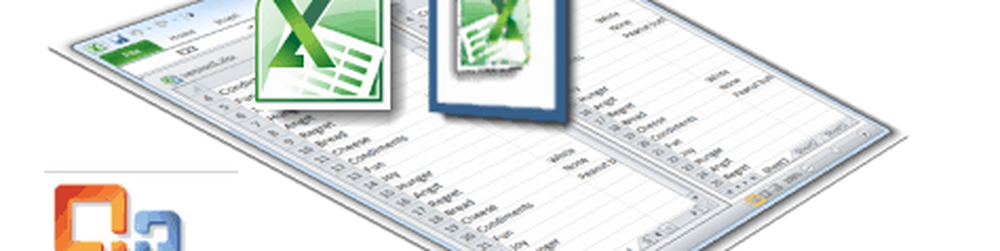Alle standaardberichten in platte tekst weergeven en lezen in Microsoft Outlook 2016
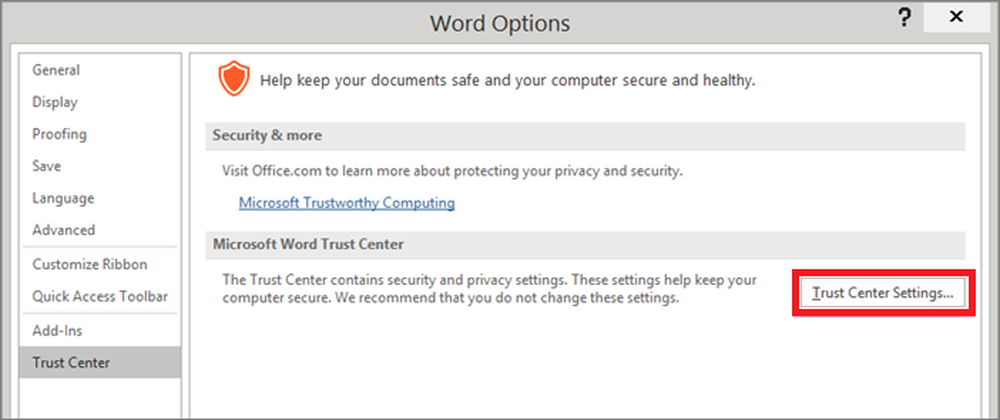
Met Microsoft Office Outlook 2016 kunt u alle standaard e-mail in platte tekst lezen. Als u bang bent dat een virus of een kwaadaardig script kan worden uitgevoerd via HTML of via RTF (RTF) van Microsoft Outlook, kunt u deze optie gebruiken om e-mailberichten in platte tekst weer te geven.
Lees alle standaardmail in platte tekst in Outlook
Microsoft Outlook biedt een optie met de naam Lees alle standaardmail in platte tekst keuze. Met deze optie kunt u alle e-mailberichten bekijken als tekst zonder opmaak. Dus, als u zich zorgen maakt over een virus of ander soort kwaadwillig script dat een weg vindt naar uw computer via HTML of via RTF (RTF) van Microsoft Outlook, gebruikt u de optie Alle standaard e-mail lezen als platte tekst en stelt u alles in het werk om baai.
Let op: de Lees alle standaardmail in platte tekst optie is alleen voor weergavedoeleinden. Het oorspronkelijke e-mailbericht wordt niet geconverteerd naar platte tekst.
Bekijk e-mailbericht in platte tekst
Open uw Microsoft Outlook Office en klik op "Bestand> Opties".
Kies vervolgens het tabblad 'Vertrouwenscentrum' en selecteer vervolgens de instelling 'Vertrouwenscentruminstellingen'.


Klik ten slotte op "OK".
Houd er rekening mee dat de bovenstaande methode werkt voor Outlook 2003 en latere versies. Formattering, afbeeldingen en koppelingen worden automatisch uitgeschakeld voor alle berichten in Outlook wanneer deze optie is ingeschakeld.
Als u een eenvoudig tekstbericht in de oorspronkelijke indeling wilt bekijken, klikt u op de infobalk en kiest u een van beide Weergeven als HTML of Weergeven als Rich Text.
Dat is het!
Bekijk dit bericht als je de standaardafbeeldingsgrootte, het type en de kleur in Outlook wilt wijzigen.